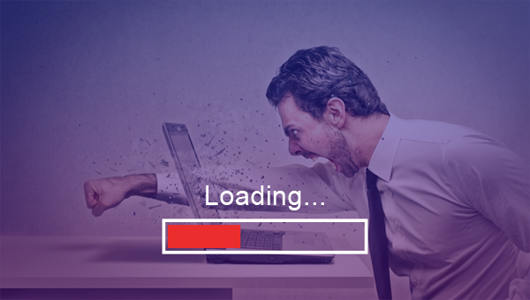
LEVATRA.com - Siapa yang tidak kesal jika sedang menggunakan PC kemudian PC tersebut menjadi lemot dan semakin lambat, banyak faktor yang mempengaruhi salah satunya yaitu banyaknya program atau aplikasi yang berjalan di belakang layar.
Dengan banyaknya program yang berjalan tentu saja itu memakan memori RAM yang tidak sedikit, apalagi program yang berjalan itu adalah program yang sama sekali sedang tidak digunakan. Cara mengatasi hal tersebut adalah dengan cara menonaktifkan program yang berjalan dan sedang tidak digunakan sejak awal booting.
Cara Menonaktifkan Aplikasi yang Berjalan
1. Langkah Pertama
Untuk langkah pertama yang harus dilakukan yaitu membuka Program Search yang sudah disediakan Windows dengan cara klik START > kemudian ketik 'system config' pada kolom pencarian sehingga akan muncul program System Configuration, buka program tersebut.

2. Langkah Kedua
Selanjutnya akan muncul jendela baru, pada menu tab pilih Startup.


3. Langkah Ketiga
Kemudian akan muncul daftar program yang berjalan sejak awal booting, lalu hilangkan centang pada aplikasi atau program yang menurut kamu tidak terlalu dibutuhkan, Jika sudah semua lalu klik OK.


Mematikan Program yang sedang berjalan melalui task manager memang menonaktifkan program tersebut tapi tidak sejak awal booting, jika saat reboot maka akan muncul lagi program tersebut. Beda dengan menonaktifkannya melalui system configuration yang mematikan program sejak awal booting.


0 Komentar